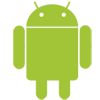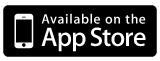FAQ
Wie kann ich die Anzahl der Stunden/Name des Plans/Tage im Stundenplan/Notensystem ändern?
Diese Einstellungen lassen sich wie folgt ändern: Plan>Zahnradsymbol des jeweiligen Plans. Hier gibt es die Möglichkeit, alle Einstellungen für den jeweiligen Plan einzustellen.
Wie kann ich einen Plan, Aufgaben, Klausuren oder ein Fächer löschen?
Pläne, Aufgaben, Klausuren oder Fächer können gelöscht werden, indem von links nach rechts darüber gewischt wird. HINWEIS: Ist ein Plan als Standardplan definiert, lässt sich dieser nicht löschen.
Ist es möglich Fächer die ich nicht habe aus der Liste zu löschen?
Ja das ist möglich, indem in der Ansicht “Plan” der Button Einstellungen gedrückt wird. Dort bitte runter scrollen bis zum Menüpunkt Fächer. Die erscheinenden Fächer können jeweils durch drüberwischen gelöscht werden. Gleiches gilt auch fürRäume und Dozenten.
Wie kann ich eine Note löschen?
Eine Note lässt sich nicht ganz löschen, aber in der jeweiligen Notenauswahl auf unbekannt setzen.
Ist es möglich eine Wochenansicht zu laden?
Ja. Ganz einfach das iPhone waagerecht halten.
Ist jede Woche individuell (A/B Wochen) einstellbar?
JA! Seit dem Update 1.0.5. Dafür muss im jeweiligen Plan über den Button Einstellungen die Funktion AB aktiviert werden.
Im AppStore steht dass ich meinen Stundenplan und die Noten im Internet aufrufen kann. Wie geht das und vor Allem: wer kann das alles sehen?
Das ist richtig. Wir sind dabei ein weiteres Videotutorial für die Funktion zu erstellen. Hier eine Kurzanleitung: Wenn ein Backup erstellt wurde, kann dies im Backupmenü über den Button “Zugriffsdaten versenden” per Email an jemanden verschickt werden. Dieser kann den Stundenplan dann im Webbrowser über den zugeschickten Link öffnen. Sichtbar ist der Stundenplan für alle, die den Link zu gesendet bekommen.
Es erscheint immer eine Fehlermeldung wenn ein Backup erstellt werden soll:
Vorsicht!
Unbekannter Netzwerkfehler aufgetreten!(L:208;R:)
Zur Zeit besteht beim Backup ein Problem, wenn im Namen des Gerätes ein Sonderzeichen wie z.B. é vorkommt.
Es gibt 2 Möglichkeiten:
1. Auf das neue Update warten, dann sollte dieser Fehler behoben sein.
2. Name des Gerätes ändern.
Ferienimport, Backup funktioniert nicht.
Bei dieser Version bitte darauf achten, dass keine Sonderzeichen im Namen des iPhones oder iPods vorhanden sind. Einfach den Namen in iTunes ändern und dann noch einmal das Backup oder den Ferienimport durchführen.
Namen des Gerätes ändern:
iPhone ganz normal an den PC anschließen, iTunes öffnen und dort dann in der linken Spalte das angeschlossene iPhone anklicken. Wenn der blaue Balken auf dem Namen des iPhones erscheint, einfach nochmal mit der Maus auf den Namen des iPhones klicken. Jetzt kann der Name geändert werden.